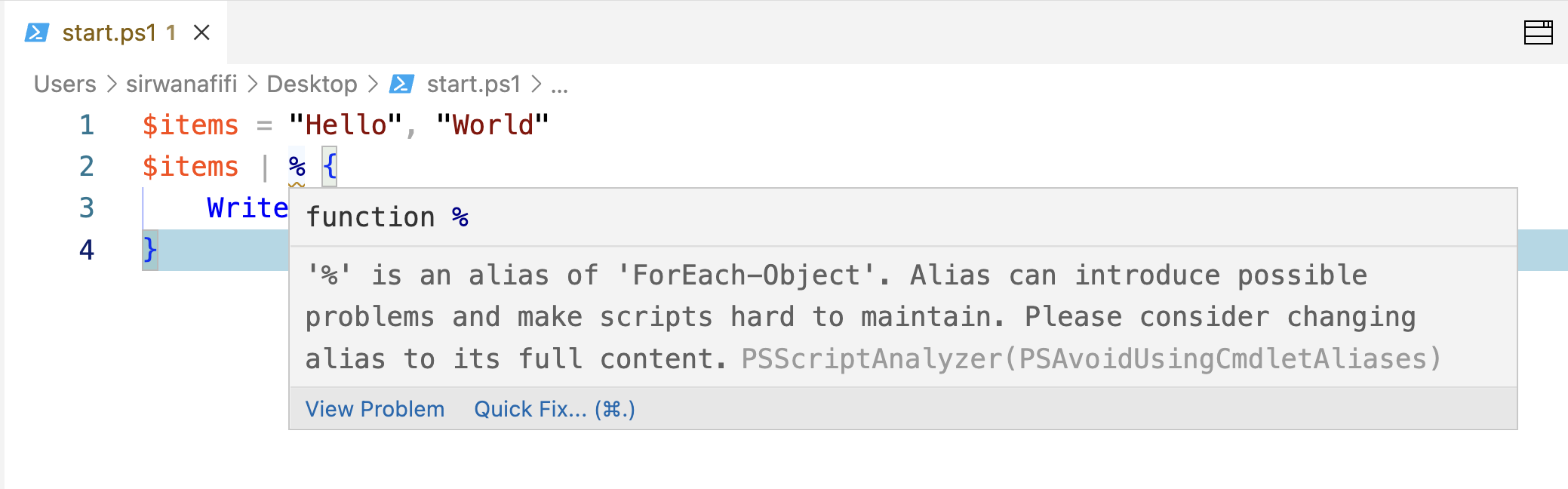آشنایی با نحوه معرفی تعاریف طرحبندی سایت به کمک Razorممکن است یک سری از اصطلاحات را در قسمتهای قبل مانند master page در لابلای توضیحات ارائه شده، مشاهده کرده باشید. این نوع مفاهیم برای برنامه نویسهای ASP.NET Web forms آشنا است (و اگر با Web forms view engine در ASP.NET MVC کار کنید، دقیقا یکی است؛ البته با این تفاوت که فایل code behind آنها حذف شده است). به همین جهت در این قسمت برای تکمیل بحث، مروری خواهیم داشت بر نحوهی معرفی جدید آنها توسط Razor.
در یک پروژه جدید ASP.NET MVC و در پوشه Views\Shared\_Layout.cshtml آن، فایل Layout آن، مفهوم master page را دارد. در این نوع فایلها، زیر ساخت مشترک تمام صفحات سایت قرار میگیرند:
<!DOCTYPE html>
<html>
<head>
<title>@ViewBag.Title</title>
<link href="@Url.Content("~/Content/Site.css")" rel="stylesheet" type="text/css" />
<script src="@Url.Content("~/Scripts/jquery-1.5.1.min.js")" type="text/javascript"></script>
</head>
<body>
@RenderBody()
</body>
</html>
اگر دقت کرده باشید، در هیچکدام از فایلهای Viewایی که تا این قسمت به پروژههای مختلف اضافه کردیم، تگهایی مانند body، title و امثال آن وجود نداشتند. در ASP.NET مرسوم است کلیه اطلاعات تکراری صفحات مختلف سایت را مانند تگهای یاد شده به همراه منویی که باید در تمام صفحات قرار گیرد یا footer مشترک بین تمام صفحات سایت، به یک فایل اصلی به نام master page که در اینجا layout نام گرفته، Refactor کنند. به این ترتیب حجم کدها و markup تکراری که باید در تمام Viewهای سایت قرار گیرند به حداقل خواهد رسید.
برای مثال محل قرار گیری تعاریف Content-Type تمام صفحات و همچنین favicon سایت، بهتر است در فایل layout باشد و نه در تک تک Viewهای تعریف شده:
<meta http-equiv="Content-Type" content="text/html; charset=utf-8" />
<link rel="shortcut icon" href="@Url.Content("~/favicon.ico")" type="image/x-icon" />
در کدهای فوق یک نمونه پیش فرض فایل layout را مشاهده میکنید. در اینجا توسط متد RenderBody، محتوای رندر شده یک View درخواستی، به داخل تگ body تزریق خواهد شد.
تا اینجا در تمام مثالهای قبلی این سری، فایل layout در Viewهای اضافه شده معرفی نشد. اما اگر برنامه را اجرا کنیم باز هم به نظر میرسد که فایل layout اعمال شده است. علت این است که در صورت عدم تعریف صریح layout در یک View، این تعریف از فایل Views\_ViewStart.cshtml دریافت میگردد:
@{
Layout = "~/Views/Shared/_Layout.cshtml";
}
فایل ViewStart، محل تعریف کدهای تکراری است که باید پیش از اجرای هر View مقدار دهی یا اجرا شوند. برای مثال در اینجا میشود بر اساس نوع مرورگر، layout خاصی را به تمام Viewها اعمال کرد. مثلا یک layout ویژه برای مرورگرهای موبایلها و layout ایی دیگر برای مرورگرهای معمولی. امکان دسترسی به متغیرهای تعریف شده در یک View در فایل ViewStart از طریق ViewContext.ViewData میسر است.
ضمن اینکه باید درنظر داشت که میتوان فایل ViewStart را در زیر پوشههای پوشه اصلی View نیز قرار داد. مثلا اگر فایل ViewStart ایی در پوشه Views/Home قرار گرفت، این فایل محتوای ViewStart اصلی قرار گرفته در ریشه پوشه Views را بازنویسی خواهد کرد.
برای معرفی صریح فایل layout، تنها کافی است مسیر کامل فایل layout را در یک View مشخص کنیم:
@{
ViewBag.Title = "Index";
Layout = "~/Views/Shared/_Layout.cshtml";
}
<h2>Index</h2>
اهمیت این مساله هم در اینجا است که یک سایت میتواند چندین layout یا master page داشته باشد. برای نمونه یک layout برای صفحات ورود اطلاعات؛ یک layout خاص هم مثلا برای صفحات گزارش گیری نهایی سایت.
همانطور که پیشتر نیز ذکر شد، در ASP.NET حرف ~ به معنای ریشه سایت است که در اینجا ابتدای محل جستجوی فایل layout را مشخص میکند.
به این ترتیب زمانیکه یک کنترلر، View خاصی را فراخوانی میکند، کار از فایل Views\Shared\_Layout.cshtml شروع خواهد شد. سپس View درخواستی پردازش شده و محتوای نهایی آن، جایی که متد RenderBody قرار دارد، تزریق خواهد شد.
همچنین مقدار ViewBag.Title ایی که در فایل View تعریف شده، در فایل layout جهت رندر مقدار تگ title استفاده میشود (انتقال یک متغیر از View به یک فایل master page؛ کلاس layout، مدل View ایی را که قرار است رندر کند به ارث میبرد).
یک نکته:در نگارش سوم ASP.NET MVC امکان بکارگیری حرف ~ به صورت مستقیم در حین تعریف یک فایل js یا css وجود ندارد و حتما باید از متد سمت سرور Url.Content کمک گرفت. در نگارش چهارم ASP.NET MVC، این محدودیت برطرف شده و دقیقا همانند متغیر Layout ایی که در بالا مشاهده میکنید، میتوان بدون نیاز به متد Url.Content، مستقیما از حرف ~ کمک گرفت و به صورت خودکار پردازش خواهد شد.
تزریق نواحی ویژه یک View در فایل layoutتوسط متد RenderBody، کل محتوای View درخواستی در موقعیت تعریف شده آن در فایل Layout، رندر میشود. این ویژگی به نحو یکسانی به تمام Viewها اعمال میشود. اما اگر نیاز باشد تا view بتواند محتوای markup قسمت ویژهای از master page را مقدار دهی کند، میتوان از مفهومی به نام Sections استفاده کرد:
<!DOCTYPE html>
<html>
<head>
<title>@ViewBag.Title</title>
<link href="@Url.Content("~/Content/Site.css")" rel="stylesheet" type="text/css" />
<script src="@Url.Content("~/Scripts/jquery-1.5.1.min.js")" type="text/javascript"></script>
</head>
<body>
<div id="menu">
@if (IsSectionDefined("Menu"))
{
RenderSection("Menu", required: false);
}
else
{
<span>This is the default ...!</span>
}
</div>
<div id="body">
@RenderBody()
</div>
</body>
</html>
در اینجا ابتدا بررسی میشود که آیا قسمتی به نام Menu در View جاری که باید رندر شود وجود دارد یا خیر. اگر بله، توسط متد RenderSection، آن قسمت نمایش داده خواهد شد. در غیراینصورت، محتوای پیش فرضی را در صفحه قرار میدهد. البته اگر از متد RenderSection با آرگومان required: false استفاده شود، درصورتیکه View جاری حاوی قسمتی به نام مثلا menu نباشد، تنها چیزی نمایش داده نخواهد شد. اگر این آرگومان را حذف کنیم، یک استثنای عدم یافت شدن ناحیه یا قسمت مورد نظر صادر میگردد.
نحوهی تعریف یک Section در Viewهای برنامه به شکل زیر است:
@{
ViewBag.Title = "Index";
//Layout = null;
Layout = "~/Views/Shared/_Layout.cshtml";
}
<h2>
Index</h2>
@section Menu{
<ul>
<li>item 1</li>
<li>item 2</li>
</ul>
}
برای مثال فرض کنید که یکی از Viewهای شما نیاز به دو فایل اضافی جاوا اسکریپت برای اجرای صحیح خود دارد. میتوان تعاریف الحاق این دو فایل را در قسمت header فایل layout قرار داد تا در تمام Viewها به صورت خودکار لحاظ شوند. یا اینکه یک section سفارشی را به نحو زیر در آن View خاص تعریف میکنیم:
@section JavaScript
{
<script type="text/javascript" src="@Url.Content("~/Scripts/SomeScript.js")" />;
<script type="text/javascript" src="@Url.Content("~/Scripts/AnotherScript.js")" />;
}
سپس کافی است جهت تزریق این کدها به header تعریف شده در master page مورد نظر، یک سطر زیر را اضافه کرد:
@RenderSection("JavaScript", required: false)
به این ترتیب، اگر view ایی حاوی تعریف قسمت JavaScript نبود، به صورت خودکار شامل تعاریف الحاق اسکریپتهای یاد شده نیز نخواهد گردید. در نتیجه دارای حجمی کمتر و سرعت بارگذاری بالاتری نیز خواهد بود.
مدیریت بهتر فایلها و پوشههای یک برنامه ASP.NET MVC به کمک Areasبه کمک قابلیتی به نام Areas میتوان یک برنامه بزرگ را به چندین قسمت کوچکتر تقسیم کرد. هر کدام از این نواحی، دارای تعاریف مسیریابی، کنترلرها و Viewهای خاص خودشان هستند. به این ترتیب دیگر به یک برنامهی از کنترل خارج شده ASP.NET MVC که دارای یک پوشه Views به همراه صدها زیر پوشه است، نخواهیم رسید و کنترل این نوع برنامههای بزرگ سادهتر خواهد شد.
برای مثال یک برنامه بزرگ را درنظر بگیرید که به کمک قابلیت Areas، به نواحی ویژهای مانند گزارشگیری، قسمت ویژه مدیریتی، قسمت کاربران، ناحیه بلاگ سایت، ناحیه انجمن سایت و غیره، تقسیم شده است. به علاوه هر کدام از این نواحی نیز هنوز میتوانند از اطلاعات ناحیه اصلی برنامه مانند master page آن استفاده کنند. البته باید درنظر داشت که فایل viewStart به پوشه جاری و زیر پوشههای آن اعمال میشود. اگر نیاز باشد تا اطلاعات این فایل به کل برنامه اعمال شود، فقط کافی است آنرا به یک سطح بالاتر، یعنی ریشه سایت منتقل کرد.
نحوه افزودن نواحی جدیدافزودن یک Area جدید هم بسیار ساده است. بر روی نام پروژه در VS.NET کلیک راست کرده و سپس گزینه Add|Area را انتخاب کنید. سپس در صفحه باز شده، نام دلخواهی را وارد نمائید. مثلا نام Reporting را وارد نمائید تا ناحیه گزارشگیری برنامه از قسمتهای دیگر آن مستقل شود. پس از افزودن یک Area جدید، به صورت خودکار پوشه جدیدی به نام Areas به ریشه سایت اضافه میشود. سپس داخل آن، پوشهی دیگری به نام Reporting اضافه خواهد شد. پوشه reporting اضافه شده هم دارای پوشههای Model، Views و Controllers خاص خود میباشد.
اکنون که پوشه Areas به ریشه سایت اضافه شده است، با کلیک راست بر روی این پوشه نیز گزینهی Add|Area در دسترس میباشد. برای نمونه یک ناحیه جدید دیگر را به نام Admin به سایت اضافه کنید تا بتوان امکانات مدیریتی سایت را از سایر قسمتهای آن مستقل کرد.
نحوه معرفی تعاریف مسیریابی نواحی تعریف شدهپس از اینکه کار با Areas را آغاز کردیم، نیاز است تا با نحوهی مسیریابی آنها نیز آشنا شویم. برای این منظور فایل Global.asax.cs قرار گرفته در ریشه اصلی برنامه را باز کنید. در متد Application_Start، متدی به نام AreaRegistration.RegisterAllAreas، کار ثبت و معرفی تمام نواحی ثبت شده را به فریم ورک، به عهده دارد. کاری که در پشت صحنه انجام خواهد شد این است که به کمک Reflection تمام کلاسهای مشتق شده از کلاس پایه AreaRegistration به صورت خودکار یافت شده و پردازش خواهند شد. این کلاسها هم به صورت پیش فرض به نام SomeNameAreaRegistration.cs در ریشه اصلی هر Area توسط VS.NET تولید میشوند. برای نمونه فایل ReportingAreaRegistration.cs تولید شده، حاوی اطلاعات زیر است:
using System.Web.Mvc;
namespace MvcApplication11.Areas.Reporting
{
public class ReportingAreaRegistration : AreaRegistration
{
public override string AreaName
{
get
{
return "Reporting";
}
}
public override void RegisterArea(AreaRegistrationContext context)
{
context.MapRoute(
"Reporting_default",
"Reporting/{controller}/{action}/{id}",
new { action = "Index", id = UrlParameter.Optional }
);
}
}
}
توسط AreaName، یک نام منحصربفرد در اختیار فریم ورک قرار خواهد گرفت. همچنین از این نام برای ایجاد پیوند بین نواحی مختلف نیز استفاده میشود.
سپس در قسمت RegisterArea، یک مسیریابی ویژه خاص ناحیه جاری مشخص گردیده است. برای مثال تمام آدرسهای ناحیه گزارشگیری سایت باید با http://localhost/reporting آغاز شوند تا مورد پردازش قرارگیرند. سایر مباحث آن هم مانند قبل است. برای مثال در اینجا نام اکشن متد پیش فرض، index تعریف شده و همچنین ذکر قسمت id نیز اختیاری است.
همانطور که ملاحظه میکنید، تعاریف مسیریابی و اطلاعات پیش فرض آن منطقی هستند و آنچنان نیازی به دستکاری و تغییر ندارند. البته اگر دقت کرده باشید مقدار نام controller پیش فرض، مشخص نشده است. بنابراین بد نیست که مثلا نام Home یا هر نام مورد نظر دیگری را به عنوان نام کنترلر پیش فرض در اینجا اضافه کرد.
تعاریف کنترلرهای هم نام در نواحی مختلفدر ادامه مثال جاری که دو ناحیه Admin و Reporting به آن اضافه شده، به پوشههای Controllers هر کدام، یک کنترلر جدید را به نام HomeController اضافه کنید. همچنین این HomeController را در ناحیه اصلی و ریشه سایت نیز اضافه نمائید. سپس برای متد پیش فرض Index هر کدام هم یک View جدید را با کلیک راست بر روی نام متد و انتخاب گزینه Add view، اضافه کنید. اکنون برنامه را به همین نحو اجرا نمائید. اجرای برنامه با خطای زیر متوقف خواهد شد:
Multiple types were found that match the controller named 'Home'. This can happen if the route that services this
request ('{controller}/{action}/{id}') does not specify namespaces to search for a controller that matches the request.
If this is the case, register this route by calling an overload of the 'MapRoute' method that takes a 'namespaces' parameter.
The request for 'Home' has found the following matching controllers:
MvcApplication11.Areas.Admin.Controllers.HomeController
MvcApplication11.Controllers.HomeController
فوق العاده خطای کاملی است و راه حل را هم ارائه داده است! برای اینکه مشکل ابهام یافتن HomeController برطرف شود، باید این جستجو را به فضاهای نام هر قسمت از نواحی برنامه محدود کرد (چون به صورت پیش فرض فضای نامی برای آن مشخص نشده، کل ناحیه ریشه سایت و زیر مجموعههای آنرا جستجو خواهد کرد). به همین جهت فایل Global.asax.cs را گشوده و متد RegisterRoutes آنرا مثلا به نحو زیر اصلاح نمائید:
public static void RegisterRoutes(RouteCollection routes)
{
routes.IgnoreRoute("{resource}.axd/{*pathInfo}");
routes.MapRoute(
"Default", // Route name
"{controller}/{action}/{id}", // URL with parameters
new { controller = "Home", action = "Index", id = UrlParameter.Optional } // Parameter defaults
, namespaces: new[] { "MvcApplication11.Controllers" }
);
}
آرگومان چهارم معرفی شده، آرایهای از نامهای فضاهای نام مورد نظر را جهت یافتن کنترلرهایی که باید توسط این مسیریابی یافت شوند، تعریف میکند.
اکنون اگر مجددا برنامه را اجرا کنیم، بدون مشکل View متناظر با متد Index کنترلر Home نمایش داده خواهد شد.
البته این مشکل با نواحی ویژه و غیر اصلی سایت وجود ندارد؛ چون جستجوی پیش فرض کنترلرها بر اساس ناحیه است.
در ادامه مسیر http://localhost/Admin/Home را نیز در مرورگر وارد کنید. سپس بر روی صفحه در مروگر کلیک راست کرده و سورس صفحه را بررسی کنید. مشاهده خواهید کرد که master page یا فایل layout ایی به آن اعمال نشده است. علت را هم در ابتدای بحث Areas مطالعه کردید. فایل Views\_ViewStart.cshtml در سطحی که قرار دارد به ناحیه Admin اعمال نمیشود. آنرا به ریشه سایت منتقل کنید تا layout اصلی سایت نیز به این قسمت اعمال گردد. البته بدیهی است که هر ناحیه میتواند layout خاص خودش را داشته باشد یا حتی میتوان با مقدار دهی خاصیت Layout نیز در هر view، فایل master page ویژهای را انتخاب و معرفی کرد.
نحوه ایجاد پیوند بین نواحی مختلف سایتزمانیکه پیوندی را به شکل زیر تعریف میکنیم:
@Html.ActionLink(linkText: "Home", actionName: "Index", controllerName: "Home")
یعنی ایجاد لینکی در ناحیه جاری. برای اینکه پیوند تعریف شده به ناحیهای خارج از ناحیه جاری اشاره کند باید نام Area را صریحا ذکر کرد:
@Html.ActionLink(linkText: "Home", actionName: "Index", controllerName: "Home",
routeValues: new { Area = "Admin" } , htmlAttributes: null)
همین نکته را باید حین کار با متد RedirectToAction نیز درنظر داشت:
public ActionResult Index()
{
return RedirectToAction("Index", "Home", new { Area = "Admin" });
}